Наверное, каждый пользователь сталкивался с проблемой медленной работы своего компьютера, с его торможением. Причин этому может быть достаточно много: от нехватки ресурсов до воздействия вирусов. В любом случае, торможение компьютера или ноутбука сильно раздражает: для того, чтобы сделать элементарный ряд действий (проверить почту, включить видео, скопировать файл) приходится потратить значительно больше времени, чем если бы это был новенький ПК (персональный компьютер).
Некоторые люди решают проблему просто: идут и покупают себе новый компьютер. Надо сказать, достаточно крутой ход, однако не всегда оправданный. Ведь покупать новый аппарат стоит только в том случае, если ваш уже реально устарел из-за движущегося вперед семимильными шагами прогресса. Во всех других случаях можно попробовать разобраться в проблеме и благополучно её решить. В данной статье мы рассмотрим наиболее часто встречающиеся причины торможения вашего компьютера и научимся с ними бороться. Даже если вы ликвидируете несколько прчин из всего списка, то работоспособность компьютера, возможно, значительно возрастет.
1. Автозагрузка или Автозапуск программ
Когда вы устанавливаете ту или иную программу, то велика вероятность, что она «поселится» в автозагрузке, т.е. будет запускаться каждый раз, когда вы включаете компьютер. Зачем это надо? Ну, например, есть программы, которыми вы пользуетесь всегда: Outlook, Punto Switcher. Запускать их каждый раз вручную накладно. Но есть и программы, которые вам абсолютно не нужны в автозагрузке: Photoshop, например, который запускает своего агента вместе с загрузкой операционной системы. Что делает этот агент? Он проверяет наличие обновлений и занимает кусочек оперативной памяти, которого вам так может не хватать.
Только представьте: программ в автозагрузке становится все больше и больше, это приводит к тому, что при старте компьютера вся оперативная память (ну или большая её часть) забита ненужными фоновыми программами. А когда вы открываете свой любимый браузер, то бедному компьютеру просто неоткуда взять память для быстрой его загрузки, он начинает использовать файл подкачки и т.д. Вот вам и тормоза!
Как очистить автозагрузку от ненужного хлама: нажмите Windows+R -> Введите «msconfig» -> нажмите Enter -> Перейдите на вкладку «Автозапуск».
Во вкладке «автозапуск» снимите галочки со всех программ, которые вам не знакомы. Это не навредит вашему компьютеру в любом случае: когда вы покупаете новый компьютер, то в этом списке нет вообще ни одной программы. Ну и если вы поняли, что отключили что-то нужное, то всегда можно зайти туда и поставить галочку снова.
2. Фрагментация диска или Разброс файлов по хранилищу
Данные на вашем жестком диске хранятся в маленьких ячейках памяти, и один файл может занимать от 1 до ∞ ячеек. Но все дело в том, что файл может быть разбросан по жесткому диску. Рассмотрим пример: вы скопировали себе на рабочий стол папку с песнями любимой группы (каждая песня занимает 4 Мб): песни заняли последовательно 500 ячеек памяти. Далее вы решили, что песни под номерами 2 и 7 вам не нравятся и удалили их: освободились ячейки, причем где-то в серединке в двух местах. Далее вы в эту же папку копируете клип этой группы, который занимает уже 8 Мб: угадайте, что произойдет? Правильно: ваш компьютер положит половину клипа на место 2-ой песни и половину на место 7-ой. Таким образом получается, что клип «разбросан» по вашему диску, хранилищу данных. А когда вы запускаете этот клип, то жесткий диск сначала должен его собрать со всех уголков своего хранилища и только потом передать оперативной памяти для воспроизведения.
Что же делает процесс Дефрагментации: он собирает все целые файлики и укладывает их в последовательные ячейки памяти для более быстрого доступа к ним. Как же запустит дефрагментацию вашего диска? Замечу, что процесс достаточно долгий: чем больше места занято на вашем диске, и чем дольше вы не делали дефрагментации, тем мучительнее будет ожидание её завершения 🙁
Чтобы дефрагментировать ваш диск, нажмите Windows -> Введите «defragmen» в поле поиска -> запустите «Disk Defragmenter».
Вы видите список ваших дисков и процент их фрагментации. Если процент фрагментации приближен к нулю, то ничего делать не надо, а вот если он значительно больше нуля, то выберите этот диск и нажмите «Дефрагментировать».
3. Реестр
Реестр компьютера — это так называемый справочник системы о том, что, когда, куда, и как установлено, как это все должно запускаться и когда. Но к сожалению, удаленные программы и файлы все же оставляют в реестре компьютера битые (нерабочие) ссылки, устаревшие ключи и прочий мусор. Засоренный реестр очень часто становится причиной медленной работы ПК. Почистить реестр, исправить в нем ошибки и удалить временные файлы компьютера можно с помощью программы Ccleaner. Скачать его можно с официального сайта: ccleaner.org.ua.
На первой вкладке жмем «Анализ»
Далее жмем «Начать очистку»
На вкладке «Реестр» жмем «Поиск проблем»
После этого жмем «Исправить» без сохранения резервной копии
4. Мало места на системном диске
Компьютеру всегда требуется свободное место на жестком диске для быстрой производительности: система может туда складывать временные файлы, выгружать из оперативной памяти большие объемы информации, загружать их обратно в память и т.д. Если же места на диске с Windows мало, то компьютер, естественно, начинает тормозить.
Для того, чтобы понять, сколько места осталось на системном диске (обычно это диск C), зайдите в мой компьютер и найдите диск, рядом с которым изображен флажок Windows. Если свободного места совсем мало (меньше 20%), то надо его почистить.
С очисткой диска очень хорошо справляется программа Ccleaner, как ей пользоваться, описано в предыдущем пункте. И если вы его уже выполнили, то свободного места у вас должно стать намного больше, чем было.
Также многие пользователи хранят кучу информации на рабочем столе даже не подозревая, что рабочий стол — это также диск C 🙁 Переместите все, что занимает много места (фильмы, музыка, фото), с рабочего стола на второй диск.
5. Пыль
Для того, чтобы ваш процессор работал на полную мощность, ему необходимо охлаждение. Если компьютер (системный блок) или ноутбук сильно греется, то это напрямую говорит вам о том, что системы охлаждения неисправны. Железо не будет хорошо работать при высоких температурах! Некоторые игровые процессоры даже специально охлаждают до 0 градусов, чтобы они выдавали максимальную производительность.
Как же охлаждается ваш процессор и другие железные части вашего ПК? Правильно: радиаторы отводят тепло, а кулеры (венитиляторы) охлаждают сами радиаторы. И чем больше вентиляторов, тем лучше. НО! Если есть вентилятор, значит внутрь попадает пыль, которая не только забивает всё вся и не дает нормально циркулировать холодному воздуху, но и оседает на микросхемах, отчего портятся их проводниковые свойства. Что же делать?
Хотя бы раз в год открывайте свой компьютер и пылесосьте его: да, да, вы не ослышались — пылесосьте, и желательно на максимальной мощности. Также проверьте, хорошо ли крутятся все кулеры в нем, не трещат ли они. Если присутствует шорох или треск, то их лучше смазать: можно капнуть немного машинного или растительного масла. А можно и заменить их, сняв и придя с ними в магазин. Поверьте, они стоят значительно дешевле нового компьютера 🙂
6. Вирусы
Ну и конечно же не обойтись без вирусов: очень часто именно они становятся причиной медленной работы ПК: они загружают СПЕЦИАЛЬНО процессор, забивают память, мусяорят в реестре и многое другое. Конечно же лучше не пожалеть 600 рублей за один компьютер и купить лицензию антивируса касперского, и проверить свой ПК на вирусы.
Ну а если у вас нет средств, или их просто жалко, то можете установить себе бесплатную версию, например, антивируса Аваст. Бесплатные версии, конечно, защищают компьютер не полностью, но велика вероятность, что большинство вирусов они вам найдут и вылечат.
7. Устаревшее железо
Бывает и такое, что ваш компьютер уже слишком старенький и просто навсего не справляется с новыми программами: у него мало оперативной памяти, слабенький процессор, устаревшая видеокарта и прочее. Свойства своего компьютера можно посмотреть кликнув по значку «Мой компьютер» правой кнопкой -> Свойства:
Таких показателей, как на скриншоте выше, хватит еще на 2-3 года (до 2017 точно). Ну это при условии выполнения всех вышеперечисленных пунктов.
Если же у вас компьютер не может «гордиться» своими характеристиками, то можете просто принести его в сервис и попросить, скажем, поставить дополнительный слот оперативной памяти, или новый процессор (смотря что именно у вас устарело). Совсем не обязательно выкидывать его весь на помойку и тратить кучу денег на покупку нового!
Надеюсь, что статья была для вас полезна и Вы напишете к ней свой комментарий в форме ниже. Ну или хотябы поставите лайки на кнопках социальных сетей. Всем спасибо за внимание!




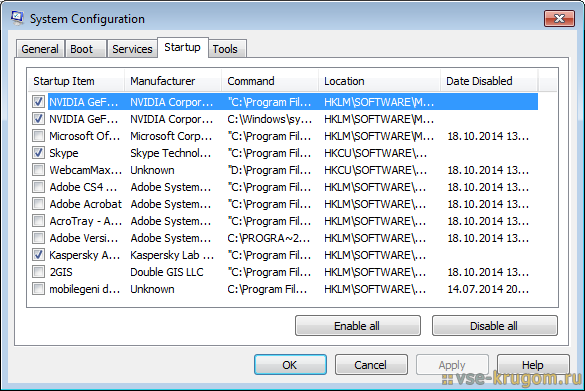
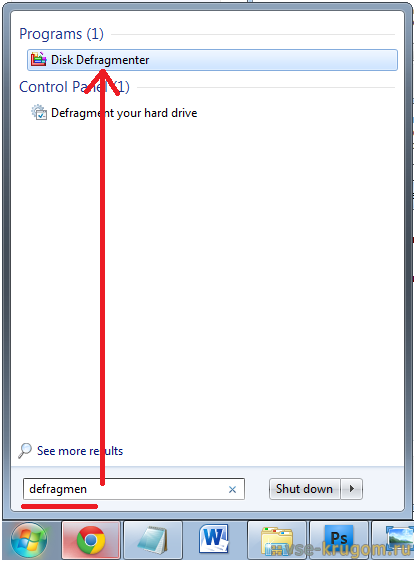
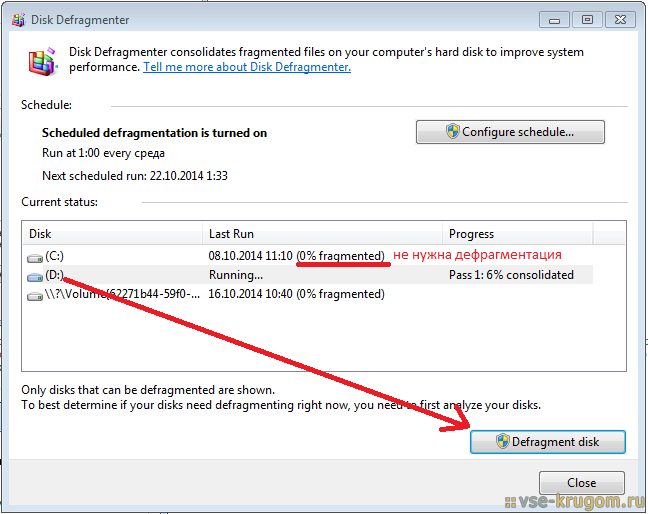



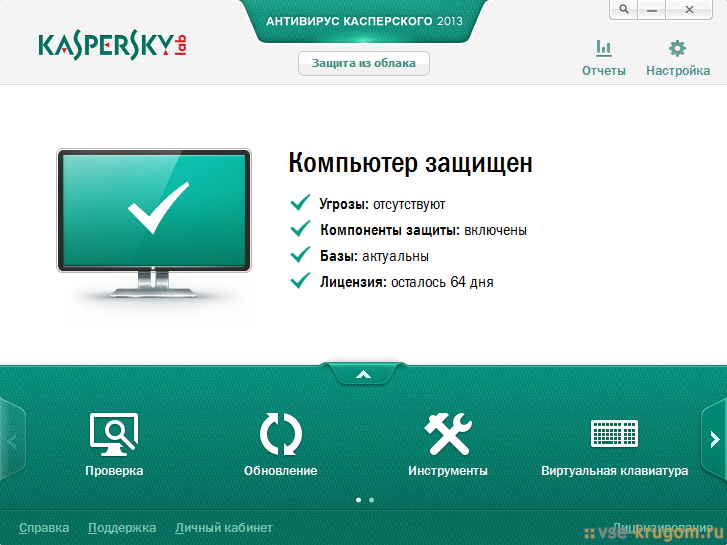
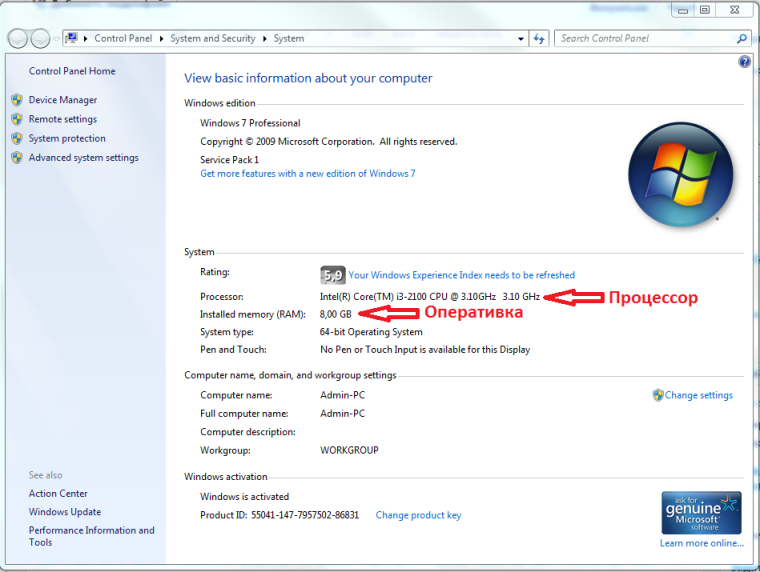

Ирина
Хорошая подборка, все так четко расписано.Взяла в закладки.
Марина
Полезно и необходимо это знать всем пользователям . Рано или поздно начинает тормозить любой комп если его не чистить.
Андрей
Всё чётко и по пунктам расписано.Но ещё наверно можно было добавить ручную чистку реестра,ибо клинер не всегда справляется со своей задачей на все сто.Ну и конечно же стараться и не лениться проводить все эти операции хотя бы раз в месяц.Чем сам и занимаюсь и вам советую.
Милые дамы а как часто вы проводите данные операции?=)
Михаил
И ещё почаще, или хотя бы время от времени читать и изучать справку. В справке есть достаточно много полезной информации. Если в справке нет какой-нибудь информации, то далее можно обратится за справкой в интернете. Ну а в интернете есть любая информация, какая вам только нужна.
Николай
Всё чётко и по пунктам расписано,что нужно делать
полезно и необходимо это знать всем пользователям,что комп рано или поздно начнет тормозить,ему нужна чистка.
Alex
Часто тормозит сам интернет. Иногда помогает перезагрузка WI-FI
Сергей Рива
Много нужной и полезной информации. Не стоит выбрасывать комп из за некоторых мелочей. хотя мало кто из нас заморачивается по этому поводу а надо. Я вот всегда чищу и делаю фрагментацию.
Сергей
Настоящие пошаговое пособие с столь надоевшим многим вопросом. Отличная статья и расписаны все действия так подробно, что справится даже первоклашка.
Евгения
У всех бывали такие проблемы, а здесь обозначены основные аспекты торможения компа.
Виктор
По роду своей деятельности, постоянно сталкиваюсь с такими проблемами. Ну не я сталкиваюсь, а клиенты обращаются ко мне с подобной проблемой. Интересный момент, что мои рекомендации моим клиентам, в точности соответствуют предложенным в статье. Но самой частой причиной «торможения», согласно моему опыту, считается загрязнение охлаждающей части компьютера. Чистка компьютера — это наипервейшая задача любого пользователя!
Alex
У меня был случай что тормозил tulbar clixsense.